Firefox 4のツールバーとインターフェイスをカスタマイズする方法

ステップ1
クリック その Firefox ブラウザの左上にあるボタン。メニューから 選択する オプション>ツールバーレイアウト…
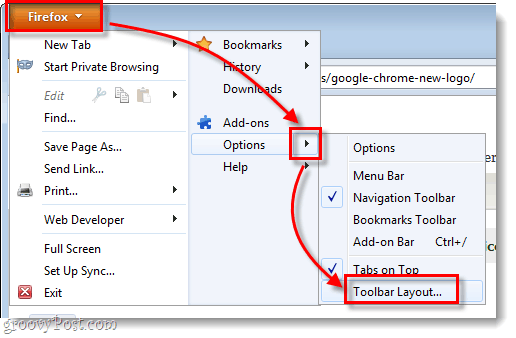
ステップ2
から ツールバー そしてその ツールバーをカスタマイズ ウィンドウでは、ツールバーにアイテムを直接ドラッグして追加できます。たとえば、通常のアドレスバーは検索ボックスとして機能するので、個別の専用検索ボックスを削除しないのはなぜですか。
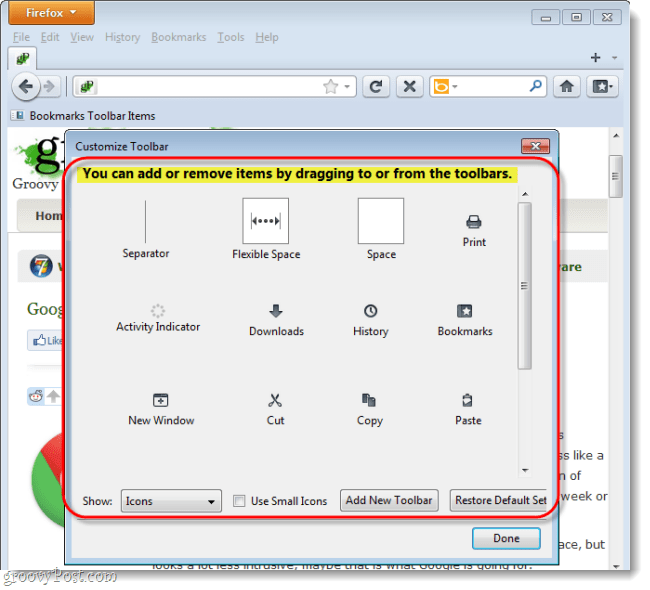
さらに重要なことは、アイテムをドラッグして削除したり、ツールバーの新しいセクションに配置したりできることです。
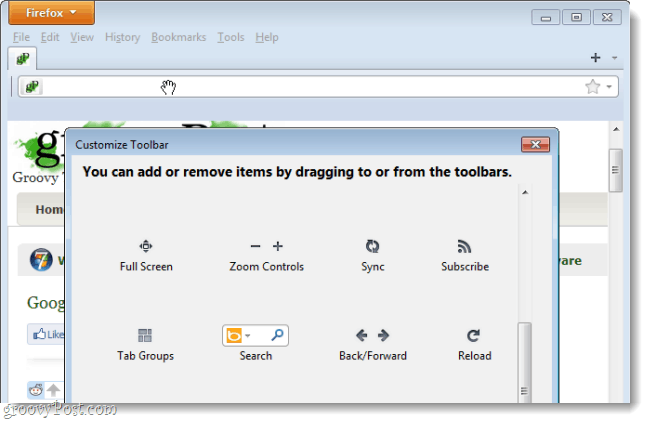
タブをツールバーとアドレスバーの下に移動するには、 右クリック タブバー チェックを外します T上に腹筋。ツールバーを調整し、さらに追加することもできます 古い レガシースタイルのボタンを有効にすると戻る Mエヌバー。*
*を押すこともできます Alt キー メニューバーを切り替えます。
</ p>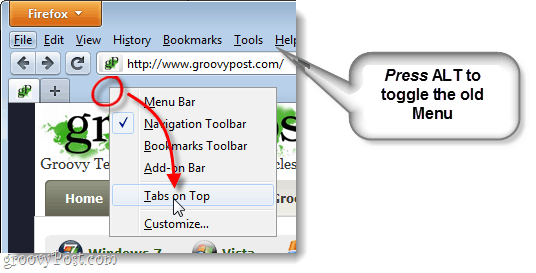
最終製品
数分のカスタマイズの後、ブラウザの上部にあるまったく異なるツールバー。以下に示すように、使用しないアイテムを削除し、タブ内を移動しました。物事がトリッキーになったら、下のコメントセクションで質問をしてください! Firefox 4ツールバーをパーソナライズするのに十分な時間が必要です。











コメントを残す